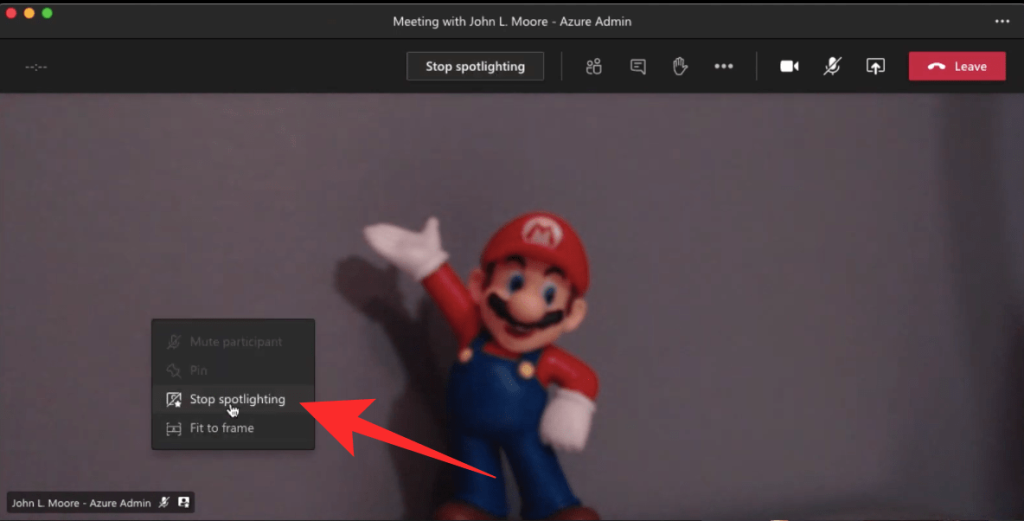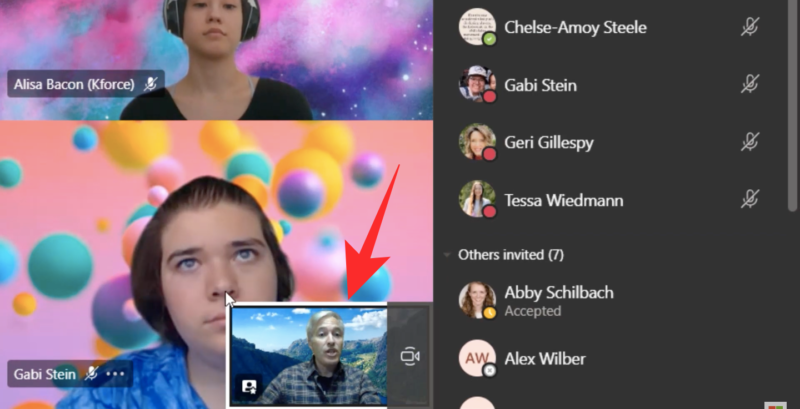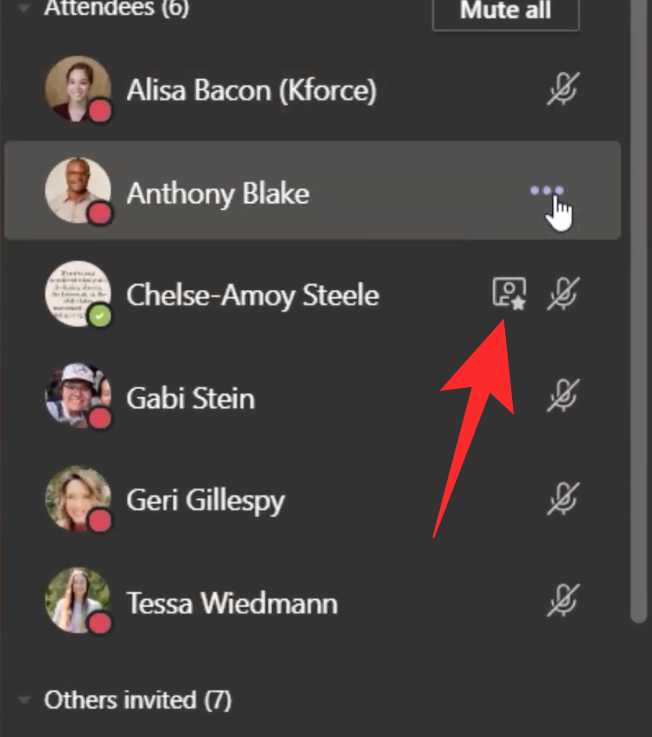Мицрософт Теамс је један од три најчешће коришћена алата за сарадњу на једном месту, доступна на мрежи, јер омогућава организацијама и запосленима да комуницирају једни са другима користећи аудио/видео и ефикасно деле садржај у реалном времену. Апликација за видео конференције је добила широку базу корисника од пандемије ЦОВИД-19 и наставља да добија све више корисника како додаје све више и више функција.
Једна недавна функција Теамс-а коју је Мицрософт извукао из свог шешира је алатка Спотлигхт налик зумирању , која омогућава организаторима састанка да истакну видео учесника на екранима састанка свих учесника. У овом посту ћемо вам објаснити шта је функција Спотлигхт у Мицрософт Теамс-у, како можете да је користите и разне ствари које треба да знате када користите функцију током састанка у Теамс-у.
Садржај
Шта је функција Спотлигхт у Мицрософт тимовима?
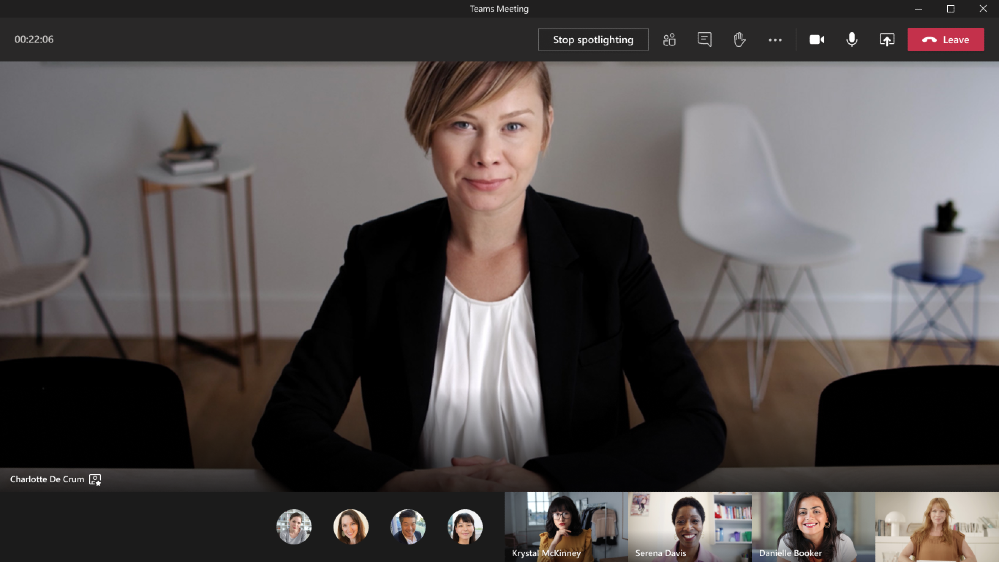
Мицрософт нуди могућност презентаторима и организаторима састанка да закључају нечији видео као главни видео за све учеснике састанка. Ова функција би требало да буде од помоћи излагачима да боље контролишу ток састанка тако што ће одлучити шта сви други могу да виде током сесије.
Ово би требало да омогући више времена испред екрана за оне учеснике које је презентер одабрао да говоре током састанка и ова функција би се стога могла показати као корисна за семинаре и уводне излагања. Као презентер, можете у било ком тренутку да укажете на свој видео фид као и на нечији фид и такође прелазите са учесника на другог.
По чему се Спотлигхт разликује од качења у тимовима?
Спотлигхт на Мицрософт тимовима се разликује од функције „Прикачи учесника“ која је доступна на услузи виртуелне сарадње. Када закачите учесника у тимовима, изабрани видео фид ће бити закачен за ваш сопствени приказ.
Остали учесници ће моћи да виде свој подразумевани приказ или видео фид који су сами закачили. Ово значи да када закачите учесника, други на састанку ће видети само подразумевани приказ екрана састанка, онај који сте претходно гледали пре закачења.
Међутим, када презентер осветли учесника током састанка, видео фид учесника ће бити приказан на екрану сваког састанка у већем приказу. Ово имплицира да је 'Спотлигхт' масовна имплементација функције 'Прикачи' на тимовима јер гарантује да одабрани учесник има сву потребну пажњу када активно говори.
Шта вам је потребно да бисте користили функцију Спотлигхт?
Да бисте користили Спотлигхт у Мицрософт тимовима, треба да будете сигурни да имате следеће ствари:
- Требало би да будете или организатор састанка или презентер
- Рачунар (Виндовс или Мац)
- Мицрософт Теамс десктоп клијент инсталиран на вашем рачунару
- На састанку су присутни и други учесници
Како да користите функцију Мицрософт Теамс Спотлигхт на рачунару
Лако је користити функцију Спотлигхт када приступате Мицрософт тимовима на рачунару преко његовог десктоп клијента.
Да бисте се истакли на састанку
Можете да истакнете свој видео фид да бисте га истакли свима присутнима на састанку. Да бисте то урадили, покрените Теамс десктоп клијент на рачунару и придружите се састанку као презентер/организатор. Унутар екрана састанка кликните на дугме „Прикажи учеснике“ на врху. Ово ће отворити екран „Учесници“ на десној страни екрана састанка.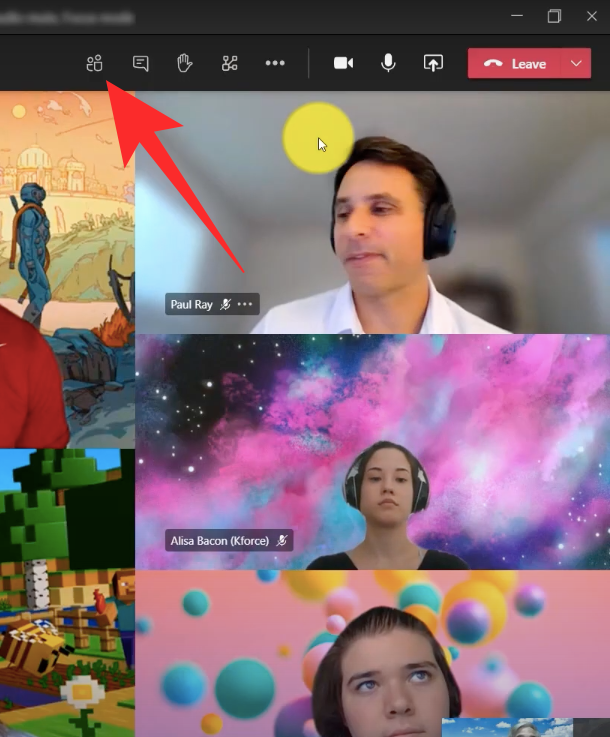
Унутар одељка Учесници идите на своје име на листи учесника. Пошто сте презентер састанка, ваше име би требало да буде видљиво у одељку „Презентери“. Када пронађете своје име са ове листе, кликните десним тастером миша на њега и изаберите опцију 'Спотлигхт ме'.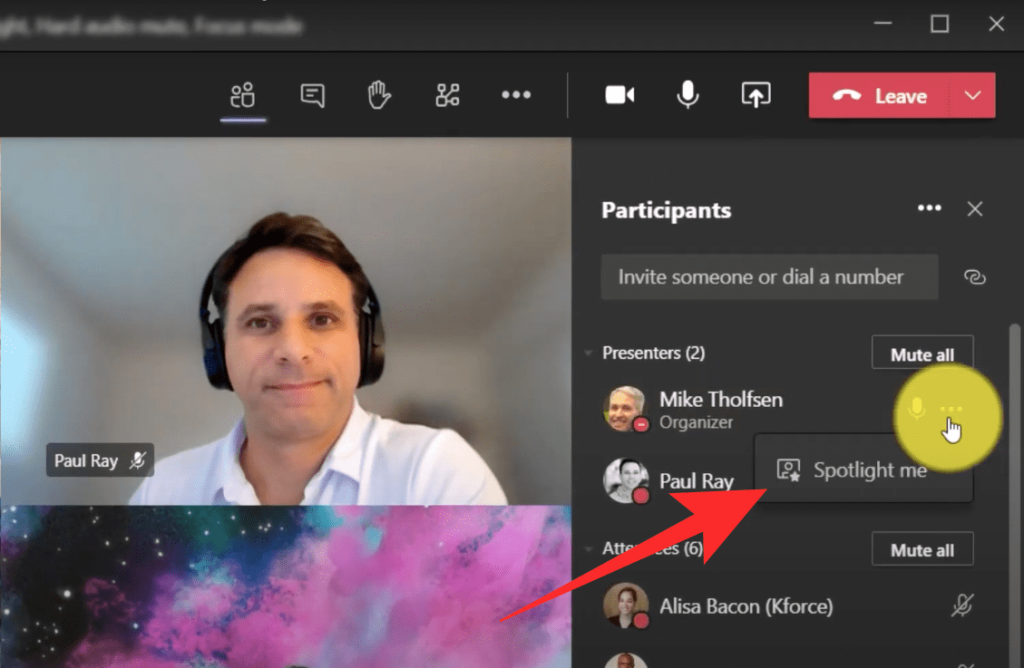
Ваш видео фид ће сада бити истакнут за све учеснике састанка све док ви или други презентатор не престанете да осветљавате ваш видео.
Истакнути неког другог на састанку
Ако желите да укажете на неког другог који је присутан на састанку у тимовима, моћи ћете то да урадите на два различита начина. Једноставан начин је да отворите Мицрософт Теамс десктоп клијент, покренете састанак као презентер, кликнете десним тастером миша на видео оквир учесника, а затим изаберете опцију „Спотлигхт“ из падајућег менија.
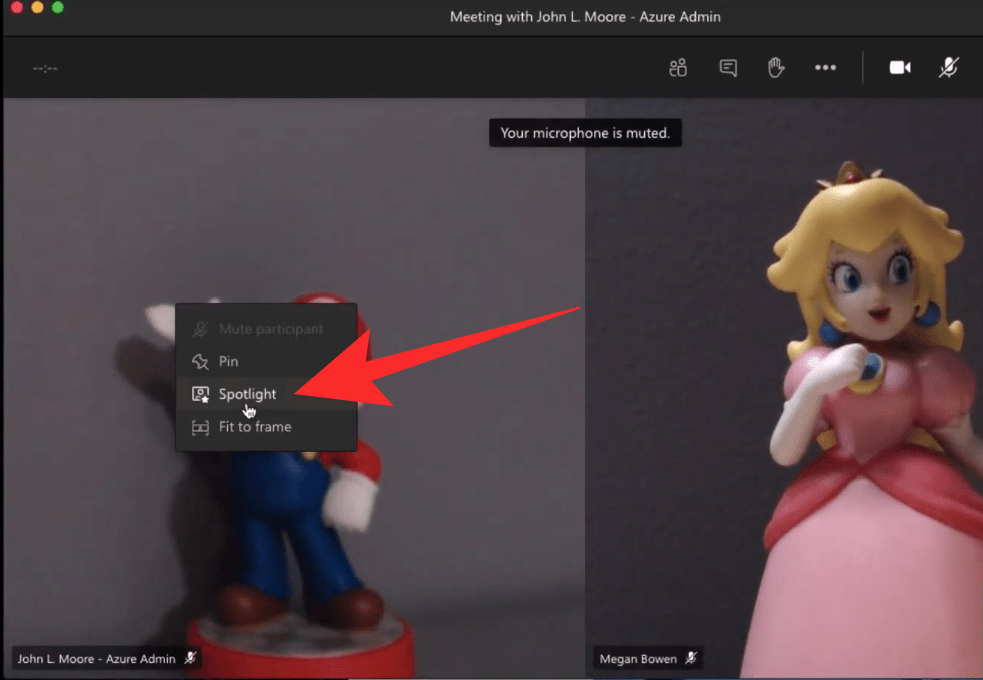
Снимак екрана преко Џона Мура
Алтернативно, такође можете да истакнете видео учесника са листе учесника. Да бисте то урадили, покрените апликацију Мицрософт Теамс на радној површини и унесите састанак као организатор/презентатор. Сада кликните на дугме 'Прикажи учеснике' на врху екрана вашег састанка и ово би требало да учита листу свих учесника доступних на састанку.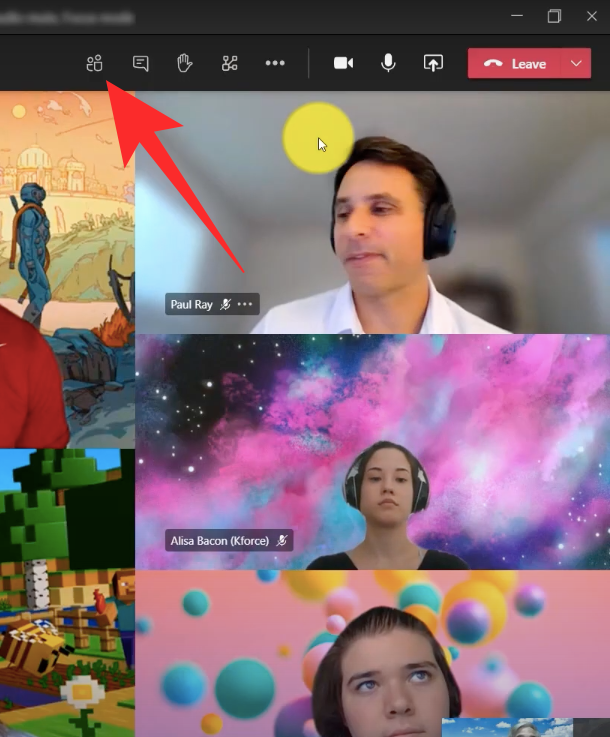
Пронађите име учесника којег желите да изаберете у Спотлигхт и када то учините, кликните десним тастером миша на њега и изаберите опцију 'Спотлигхт'. 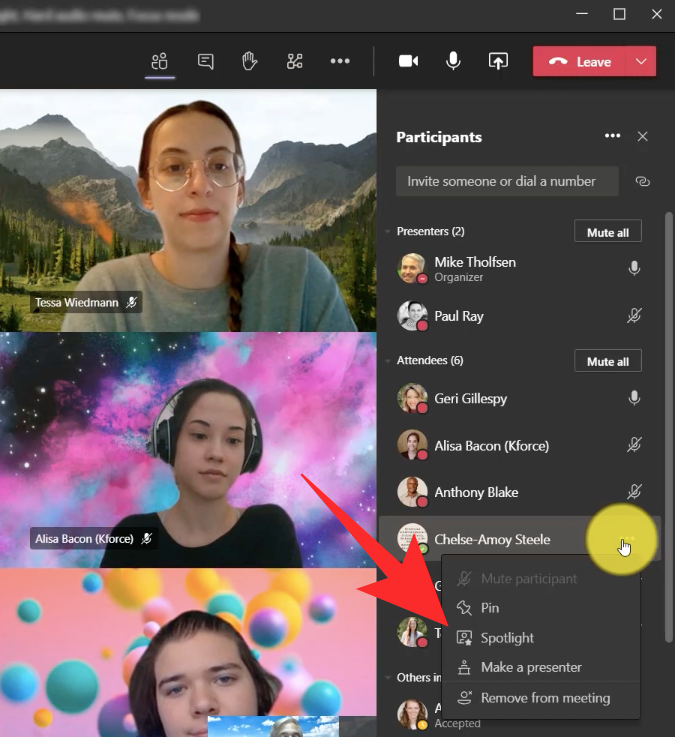
Изабрани учесник ће сада бити истакнут и биће видљив у већем делу свачијег екрана састанка све док ви или други презентер не престанете да осветљавате пажњу.
Како да користите функцију Мицрософт Теамс Спотлигхт на свом телефону
Иако вам Мицрософт дозвољава да гледате спот у фокусу на свом телефону у главном прозору као што би то било у апликацији за десктоп рачунаре, нећете моћи да видите нечији или свој видео директно из апликације за мобилне уређаје Теамс. За сада, презентери могу да почну или зауставе да осветљавају видео снимке у Мицрософт тимовима само када користе његову десктоп апликацију.
Како зауставити Спотлигхтинг на Мицрософт тимовима
Ако сте као презентер претходно применили Спотлигхт на свој видео или видео учесника, можете да престанете да истакнете видео кликом на дугме „Стоп Спотлигхтинг“ изнад видео снимка који је у центру пажње.
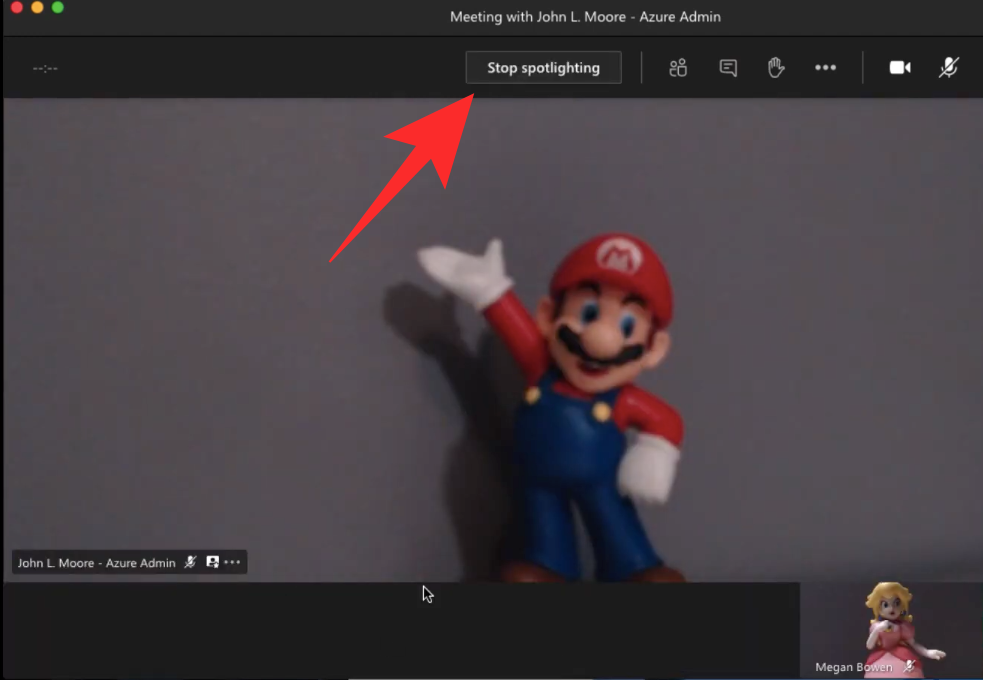 Снимак екрана преко Џона Мура " дата-медиум-филе="хттпс://цдн.нердсцхалк.цом/вп-цонтент/уплоадс/2020/10/хов-то-усе-спотлигхт-ин-мицрософт-теамс-3-а. пнг" дата-ларге-филе="хттпс://цдн.нердсцхалк.цом/вп-цонтент/уплоадс/2020/10/хов-то-усе-спотлигхт-ин-мицрософт-теамс-3-а.пнг" класа ="сизе-фулл вп-имаге-260920" срц="дата:имаге/свг+кмл;цхарсет=утф-8,%3Цсвг%20кмлнс%3Д'хттп%3А%2Ф%2Фввв.в3.орг%2Ф2000%2Фсвг '%20виевБок%3Д'0%200%20983%20680'%2Ф%3Е" алт="" видтх="983" хеигхт="680" дата-фулл="хттпс://цдн.нердсцхалк.цом/вп- цонтент/уплоадс/2020/10/хов-то-усе-спотлигхт-ин-мицрософт-теамс-3-а.пнг" дата-фулл-сизе="983к680" лоадинг="лази" дата-оригин-срц="хттпс ://цдн.нердсцхалк.цом/вп-цонтент/уплоадс/2020/10/хов-то-усе-спотлигхт-ин-мицрософт-теамс-3-а.пнг">
Снимак екрана преко Џона Мура " дата-медиум-филе="хттпс://цдн.нердсцхалк.цом/вп-цонтент/уплоадс/2020/10/хов-то-усе-спотлигхт-ин-мицрософт-теамс-3-а. пнг" дата-ларге-филе="хттпс://цдн.нердсцхалк.цом/вп-цонтент/уплоадс/2020/10/хов-то-усе-спотлигхт-ин-мицрософт-теамс-3-а.пнг" класа ="сизе-фулл вп-имаге-260920" срц="дата:имаге/свг+кмл;цхарсет=утф-8,%3Цсвг%20кмлнс%3Д'хттп%3А%2Ф%2Фввв.в3.орг%2Ф2000%2Фсвг '%20виевБок%3Д'0%200%20983%20680'%2Ф%3Е" алт="" видтх="983" хеигхт="680" дата-фулл="хттпс://цдн.нердсцхалк.цом/вп- цонтент/уплоадс/2020/10/хов-то-усе-спотлигхт-ин-мицрософт-теамс-3-а.пнг" дата-фулл-сизе="983к680" лоадинг="лази" дата-оригин-срц="хттпс ://цдн.нердсцхалк.цом/вп-цонтент/уплоадс/2020/10/хов-то-усе-спотлигхт-ин-мицрософт-теамс-3-а.пнг">
Снимак екрана преко Џона Мура
Алтернативно, можете да зауставите осветљавање тако што ћете кликнути на дугме „Прикажи учеснике“ унутар екрана састанка, десним тастером миша кликнути на име учесника чији је видео означен, а затим изабрати „Заустави осветљавање“ да бисте изашли из видео снимка „Спотлигхтед“. Такође можете да зауставите осветљавање тако што ћете десним тастером миша кликнути на видео оквир са рефлекторима, а затим изабрати опцију „Заустави осветљавање“.
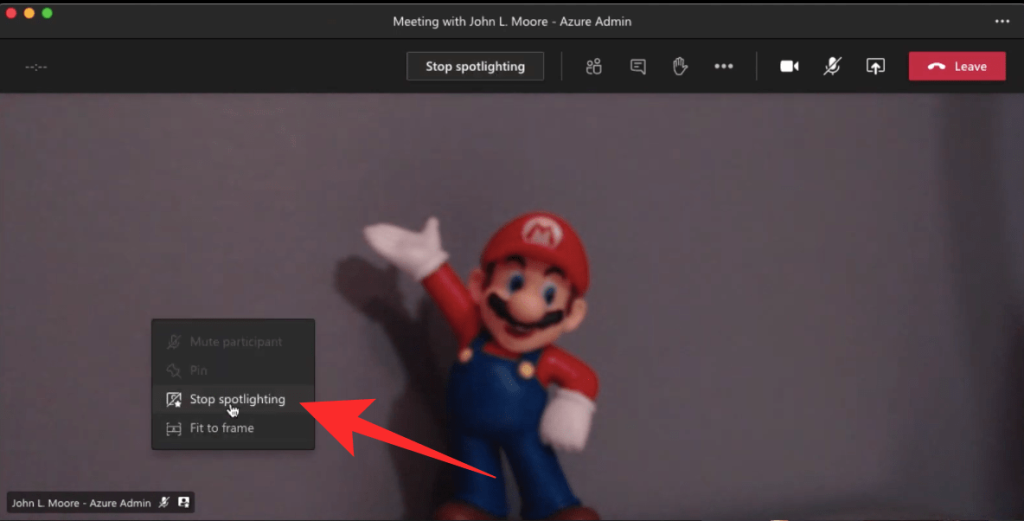
Снимак екрана преко Џона Мура
Ако након што сте научили да Спотлигхт на Мицрософт тимовима, и даље имате неколико недоумица у вези са овом функцијом, можете погледати овај одељак да бисте добили одговор.
Шта се дешава када некога укажете у Мицрософт Теамс?
Ако ви као презентер примените функцију Спотлигхт на нечији видео фид унутар састанка, њихов видео фид ће сада бити видљив у већој области на екрану свачијег састанка као примарни видео за све учеснике који су присутни на састанку.
Осим тога, када вас сами осветлите или ако је неко скренуо пажњу на ваш видео, моћи ћете да видите да ће ваш видео феед у доњем десном углу сада бити истакнут белим оквиром. 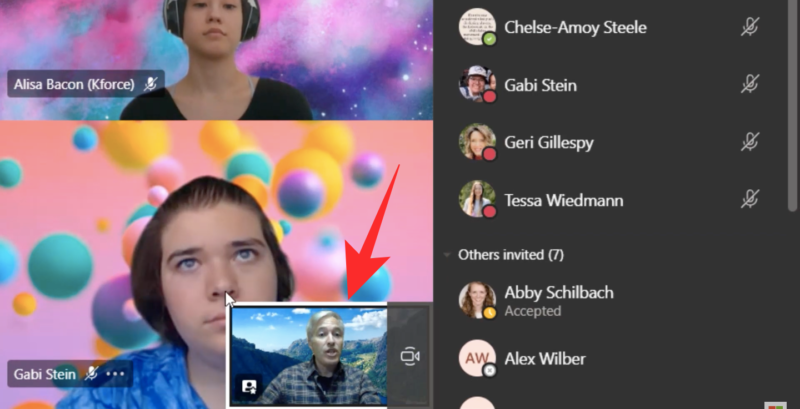
Поред тога, ви и сви остали на састанку требало би да можете да видите икону Спотлигхт поред имена особе у центру пажње. 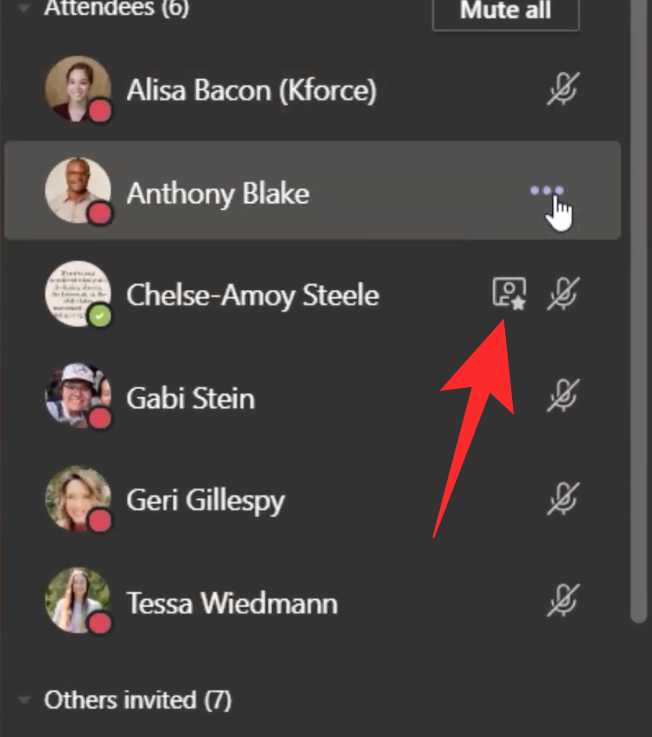
У случају да сте ви тај који је био у центру пажње на састанку тимова, добићете упозорење на врху прозора састанка са поруком која гласи „Ви сте у центру пажње. Ваш видео је истакнут за све учеснике састанка”.
Дугме „Заустави рефлектор“ такође би требало да се појави изнад овог упозорења које вам даје опцију да прекинете Спотлигхт са свог краја.
Можете ли престати да се бавите фокусом ако нисте презентер?
Да, али је ограничено на вас. Док презентер састанка има потпуну контролу над тим кога да укаже и заустави у било ком тренутку, такође можете да зауставите пажњу ако нисте презентер само под једним условом. Непрезентатори могу да зауставе рефлектовање само када их је претходно скренуо пажњу презентер.
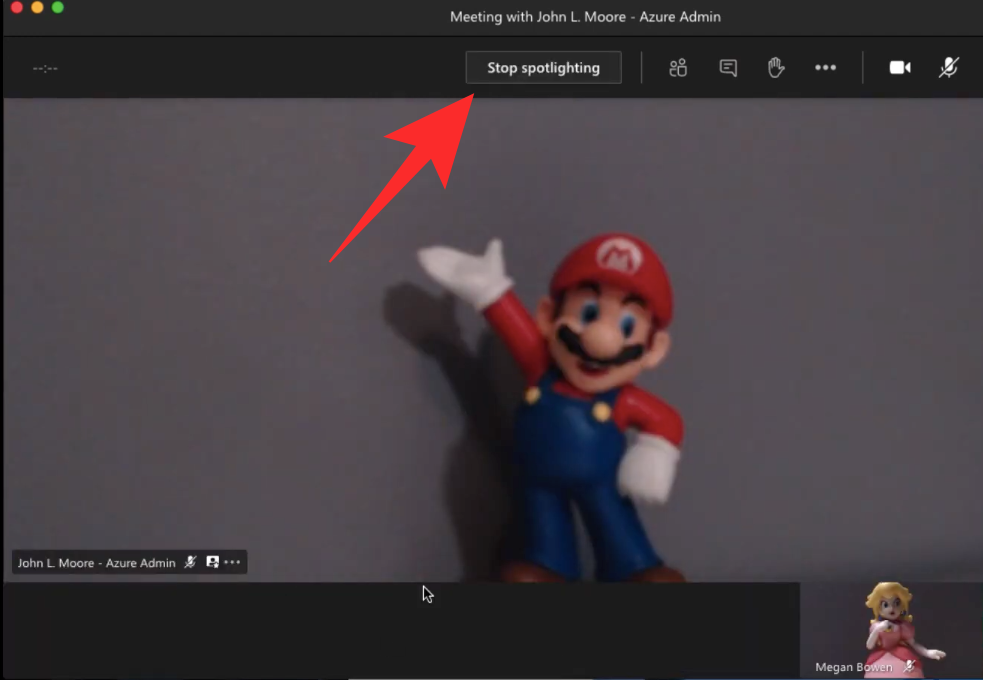 Снимак екрана преко Џона Мура " дата-медиум-филе="хттпс://цдн.нердсцхалк.цом/вп-цонтент/уплоадс/2020/10/хов-то-усе-спотлигхт-ин-мицрософт-теамс-3-а. пнг" дата-ларге-филе="хттпс://цдн.нердсцхалк.цом/вп-цонтент/уплоадс/2020/10/хов-то-усе-спотлигхт-ин-мицрософт-теамс-3-а.пнг" класа ="сизе-фулл вп-имаге-260920" срц="дата:имаге/свг+кмл;цхарсет=утф-8,%3Цсвг%20кмлнс%3Д'хттп%3А%2Ф%2Фввв.в3.орг%2Ф2000%2Фсвг '%20виевБок%3Д'0%200%20983%20680'%2Ф%3Е" алт="" видтх="983" хеигхт="680" дата-фулл="хттпс://цдн.нердсцхалк.цом/вп- цонтент/уплоадс/2020/10/хов-то-усе-спотлигхт-ин-мицрософт-теамс-3-а.пнг" дата-фулл-сизе="983к680" лоадинг="лази" дата-оригин-срц="хттпс ://цдн.нердсцхалк.цом/вп-цонтент/уплоадс/2020/10/хов-то-усе-спотлигхт-ин-мицрософт-теамс-3-а.пнг">
Снимак екрана преко Џона Мура " дата-медиум-филе="хттпс://цдн.нердсцхалк.цом/вп-цонтент/уплоадс/2020/10/хов-то-усе-спотлигхт-ин-мицрософт-теамс-3-а. пнг" дата-ларге-филе="хттпс://цдн.нердсцхалк.цом/вп-цонтент/уплоадс/2020/10/хов-то-усе-спотлигхт-ин-мицрософт-теамс-3-а.пнг" класа ="сизе-фулл вп-имаге-260920" срц="дата:имаге/свг+кмл;цхарсет=утф-8,%3Цсвг%20кмлнс%3Д'хттп%3А%2Ф%2Фввв.в3.орг%2Ф2000%2Фсвг '%20виевБок%3Д'0%200%20983%20680'%2Ф%3Е" алт="" видтх="983" хеигхт="680" дата-фулл="хттпс://цдн.нердсцхалк.цом/вп- цонтент/уплоадс/2020/10/хов-то-усе-спотлигхт-ин-мицрософт-теамс-3-а.пнг" дата-фулл-сизе="983к680" лоадинг="лази" дата-оригин-срц="хттпс ://цдн.нердсцхалк.цом/вп-цонтент/уплоадс/2020/10/хов-то-усе-спотлигхт-ин-мицрософт-теамс-3-а.пнг">
Снимак екрана преко Џона Мура
Могућност да зауставите осветљавање биће вам доступна све док сте у центру пажње током састанка у тимовима.
Можете ли истовремено да осветлите више од једног звучника?
Не, Мицрософт вам дозвољава да рефлектујете само један по један видео. То значи да можете да укажете на себе или неког другог учесника на састанку Мицрософт тимова.
Можете ли да снимите састанак тима са укљученим Спотлигхт-ом?
Ако сте користили функцију Спотлигхт на свом видео снимку или нечијем видео фиду и истовремено снимате састанак, видео неће бити истакнут у снимку. Мицрософт каже да би ово требало да буде привремено ограничење и да би можда постојао бољи начин да се то реши у будућности.
Надамо се да вам је овај пост помогао да боље разумете шта је функција Спотлигхт у Мицрософт тимовима. У случају да и даље желите да сазнате више о томе, јавите нам у коментарима испод.
ПОВЕЗАН

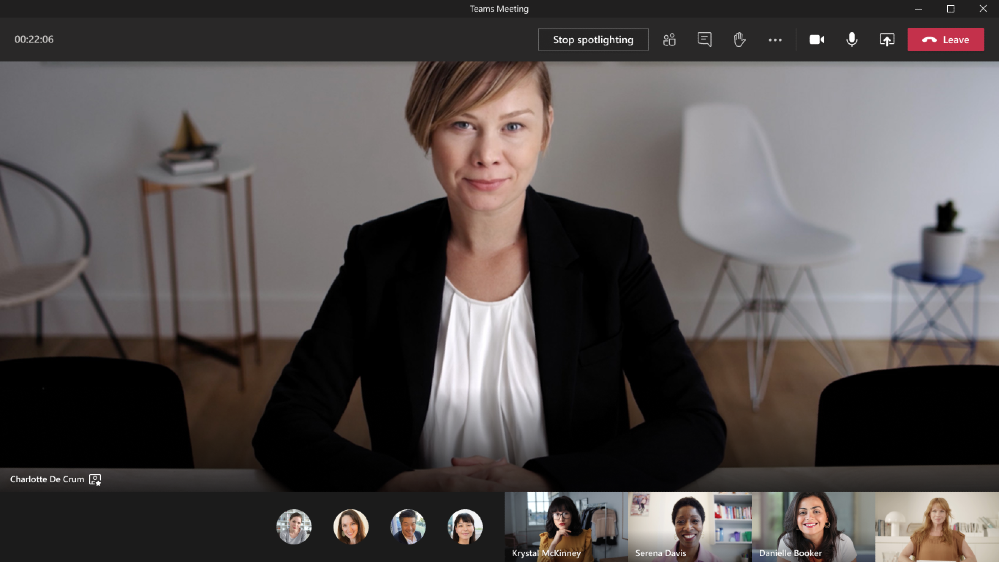
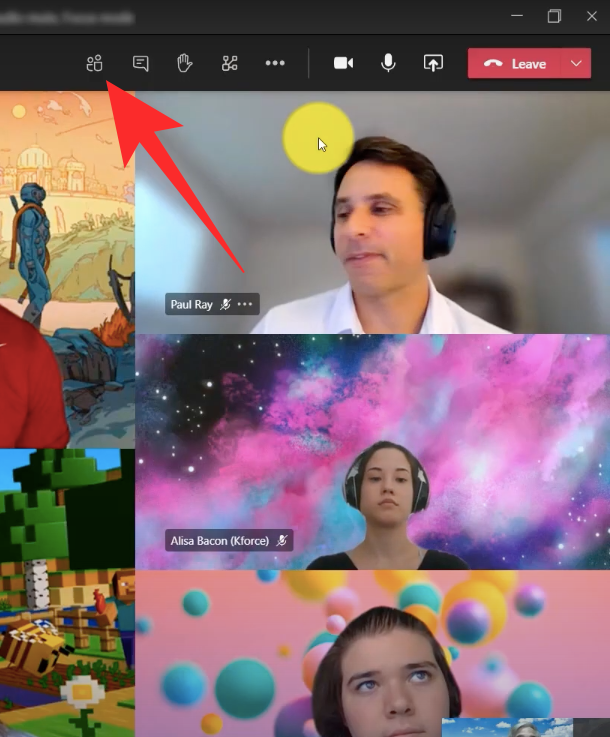
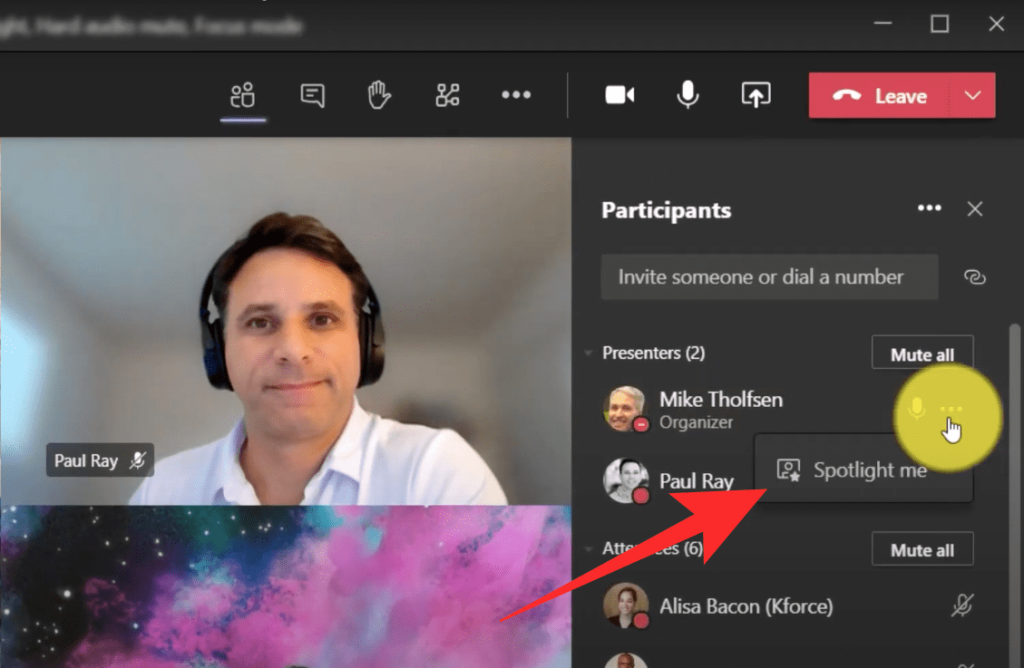
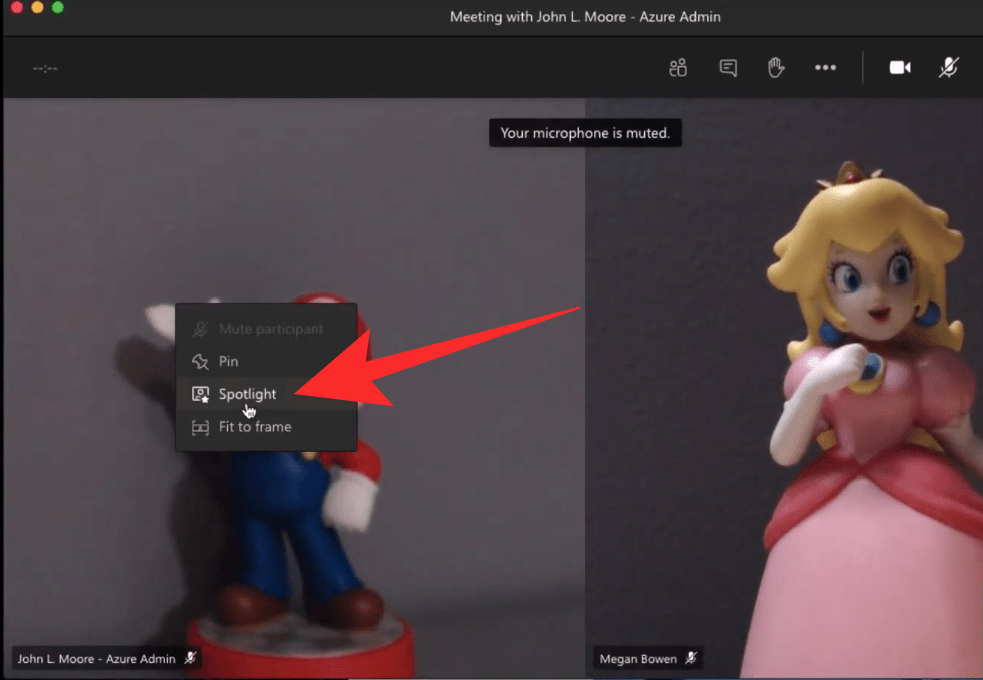
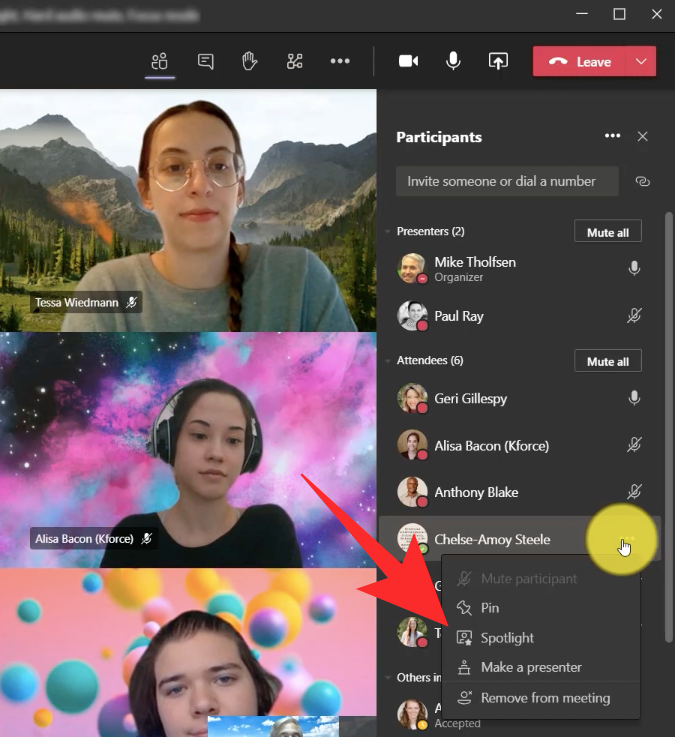
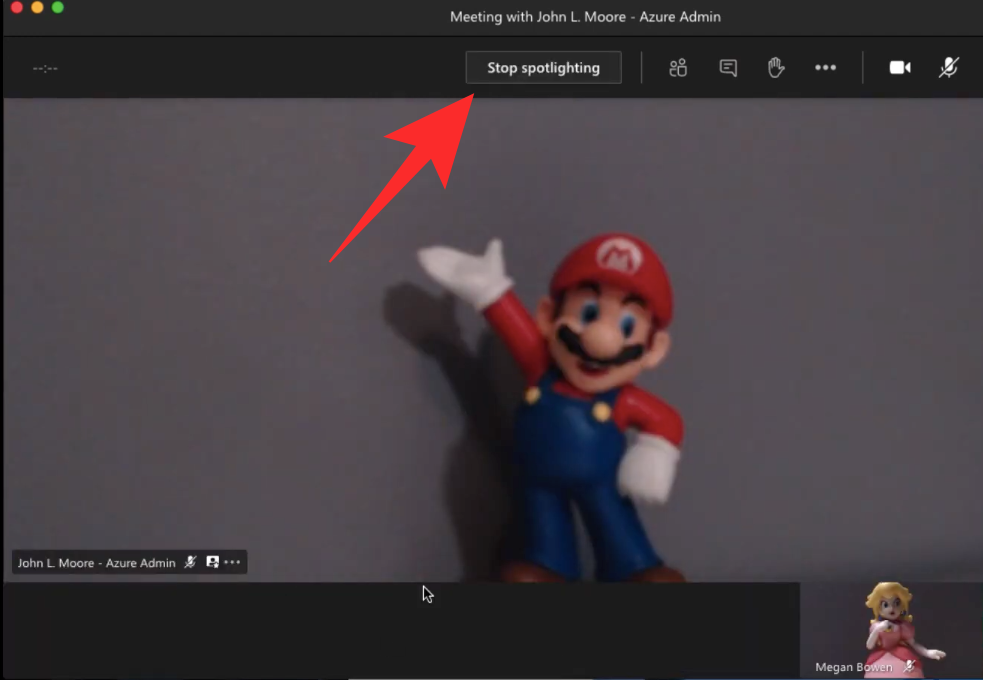 Снимак екрана преко Џона Мура " дата-медиум-филе="хттпс://цдн.нердсцхалк.цом/вп-цонтент/уплоадс/2020/10/хов-то-усе-спотлигхт-ин-мицрософт-теамс-3-а. пнг" дата-ларге-филе="хттпс://цдн.нердсцхалк.цом/вп-цонтент/уплоадс/2020/10/хов-то-усе-спотлигхт-ин-мицрософт-теамс-3-а.пнг" класа ="сизе-фулл вп-имаге-260920" срц="дата:имаге/свг+кмл;цхарсет=утф-8,%3Цсвг%20кмлнс%3Д'хттп%3А%2Ф%2Фввв.в3.орг%2Ф2000%2Фсвг '%20виевБок%3Д'0%200%20983%20680'%2Ф%3Е" алт="" видтх="983" хеигхт="680" дата-фулл="хттпс://цдн.нердсцхалк.цом/вп- цонтент/уплоадс/2020/10/хов-то-усе-спотлигхт-ин-мицрософт-теамс-3-а.пнг" дата-фулл-сизе="983к680" лоадинг="лази" дата-оригин-срц="хттпс ://цдн.нердсцхалк.цом/вп-цонтент/уплоадс/2020/10/хов-то-усе-спотлигхт-ин-мицрософт-теамс-3-а.пнг">
Снимак екрана преко Џона Мура " дата-медиум-филе="хттпс://цдн.нердсцхалк.цом/вп-цонтент/уплоадс/2020/10/хов-то-усе-спотлигхт-ин-мицрософт-теамс-3-а. пнг" дата-ларге-филе="хттпс://цдн.нердсцхалк.цом/вп-цонтент/уплоадс/2020/10/хов-то-усе-спотлигхт-ин-мицрософт-теамс-3-а.пнг" класа ="сизе-фулл вп-имаге-260920" срц="дата:имаге/свг+кмл;цхарсет=утф-8,%3Цсвг%20кмлнс%3Д'хттп%3А%2Ф%2Фввв.в3.орг%2Ф2000%2Фсвг '%20виевБок%3Д'0%200%20983%20680'%2Ф%3Е" алт="" видтх="983" хеигхт="680" дата-фулл="хттпс://цдн.нердсцхалк.цом/вп- цонтент/уплоадс/2020/10/хов-то-усе-спотлигхт-ин-мицрософт-теамс-3-а.пнг" дата-фулл-сизе="983к680" лоадинг="лази" дата-оригин-срц="хттпс ://цдн.нердсцхалк.цом/вп-цонтент/уплоадс/2020/10/хов-то-усе-спотлигхт-ин-мицрософт-теамс-3-а.пнг">